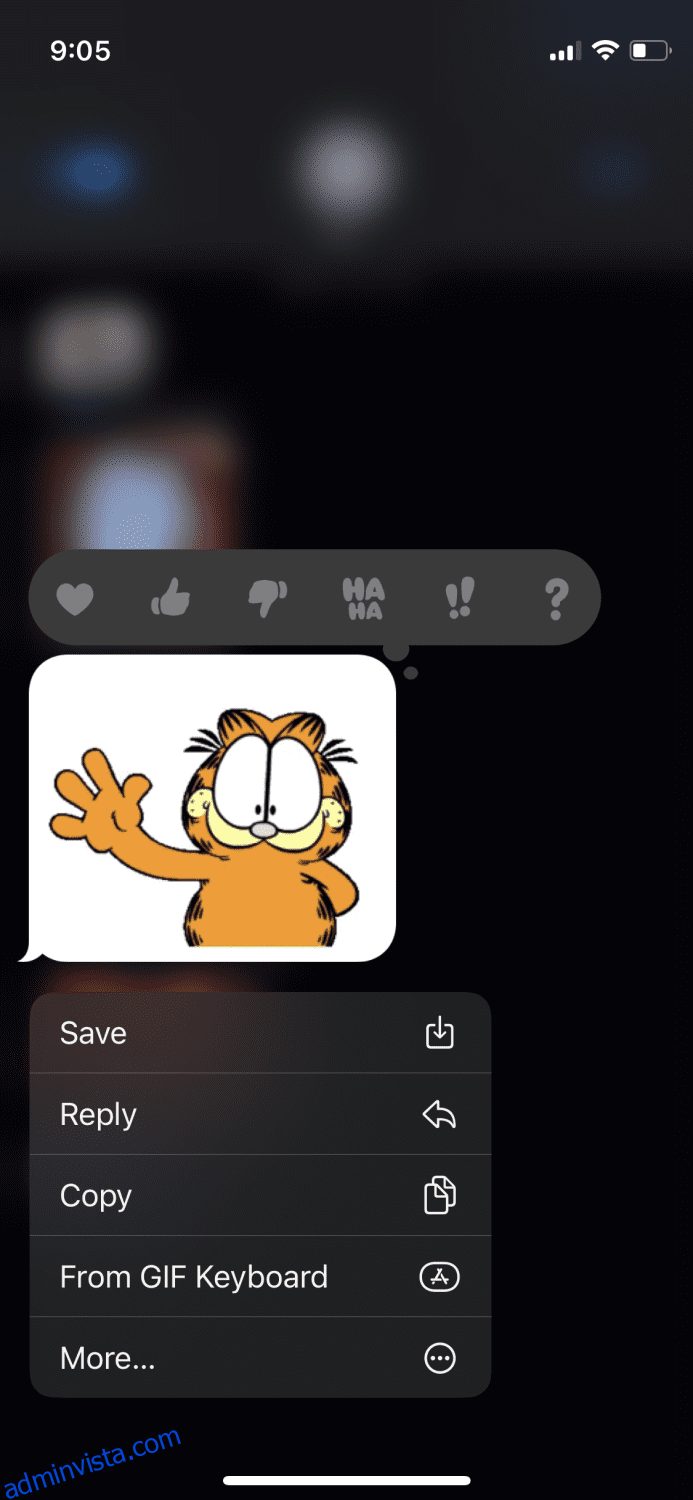GIF:er har gjort konversationer mycket roligare ända sedan det introducerades.
Och det handlar inte bara om kul; att använda GIF-filer är ett bra sätt att hålla igång en konversation när du inte har något i tankarna.
När du hamnar på en vägspärr medan du pratar med en vän på sociala medier kan du snabbt skicka en rolig GIF för att kompensera för din brist på tankar, och det fungerar varje gång.
Innehållsförteckning
Debatten kring uttalet av GIF 🗣️
Under längst tid har det pågått en debatt på internet om korrekt uttal av GIF:er. Sedan Steve Wilhite uppfann GIF har folk kommit med sina versioner av uttalet, som var en långvarig nörddebatt.
Men samtidigt som han fick ett Webby Award skrev Steve Wilhite i sitt 5-ord långa tacktal: ”Det uttalas JIF, inte GIF.”
Dessa 5 ord rensade debatten en gång för alla.
Den här artikeln kommer att visa dig hur du sparar GIF-filer på iPhone från olika källor. Låt oss börja.
Från iMessage
Om du har fått en GIF på iMessage och du vill spara den, följ stegen nedan:
Steg 1: Öppna iMessage-konversationen.
Steg 2: Tryck och håll kvar på den specifika GIF-filen.
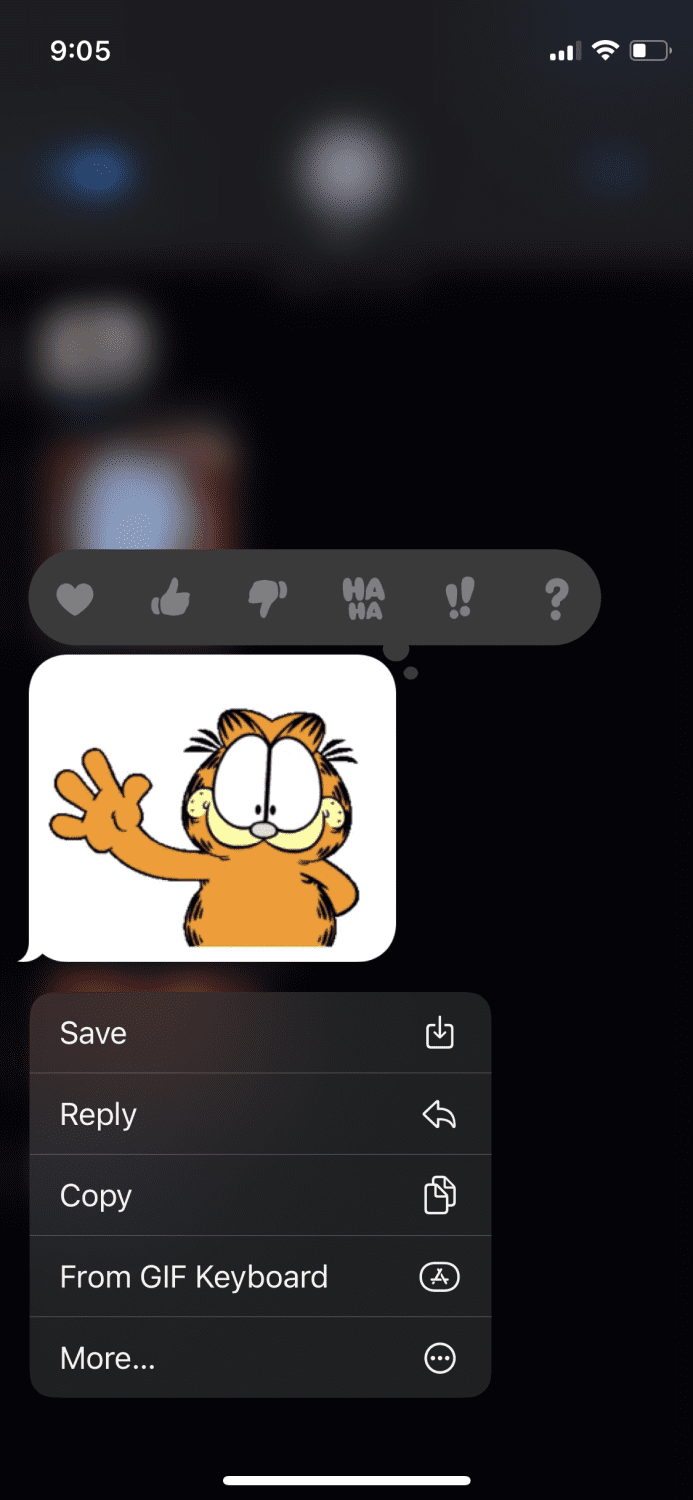
Steg 3: Klicka på ”Spara”.
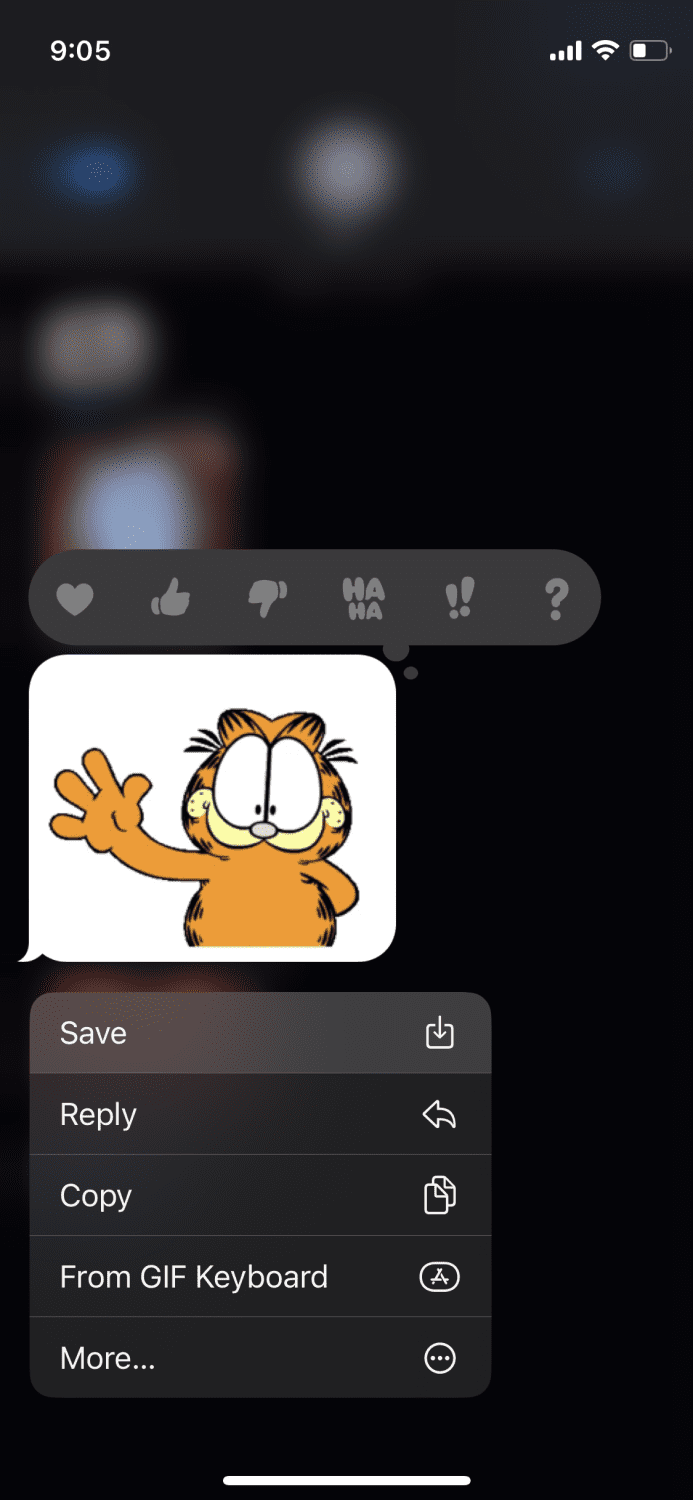
Nu kommer GIF:en att sparas i dina foton.
Från Google Bilder
Att spara GIF-filer från Google Bilder är superkul eftersom när du söker efter dem får du massor av alternativ att välja mellan. Här är de enkla stegen för det:
Steg 1: Öppna Google och tryck på ”Bilder”.
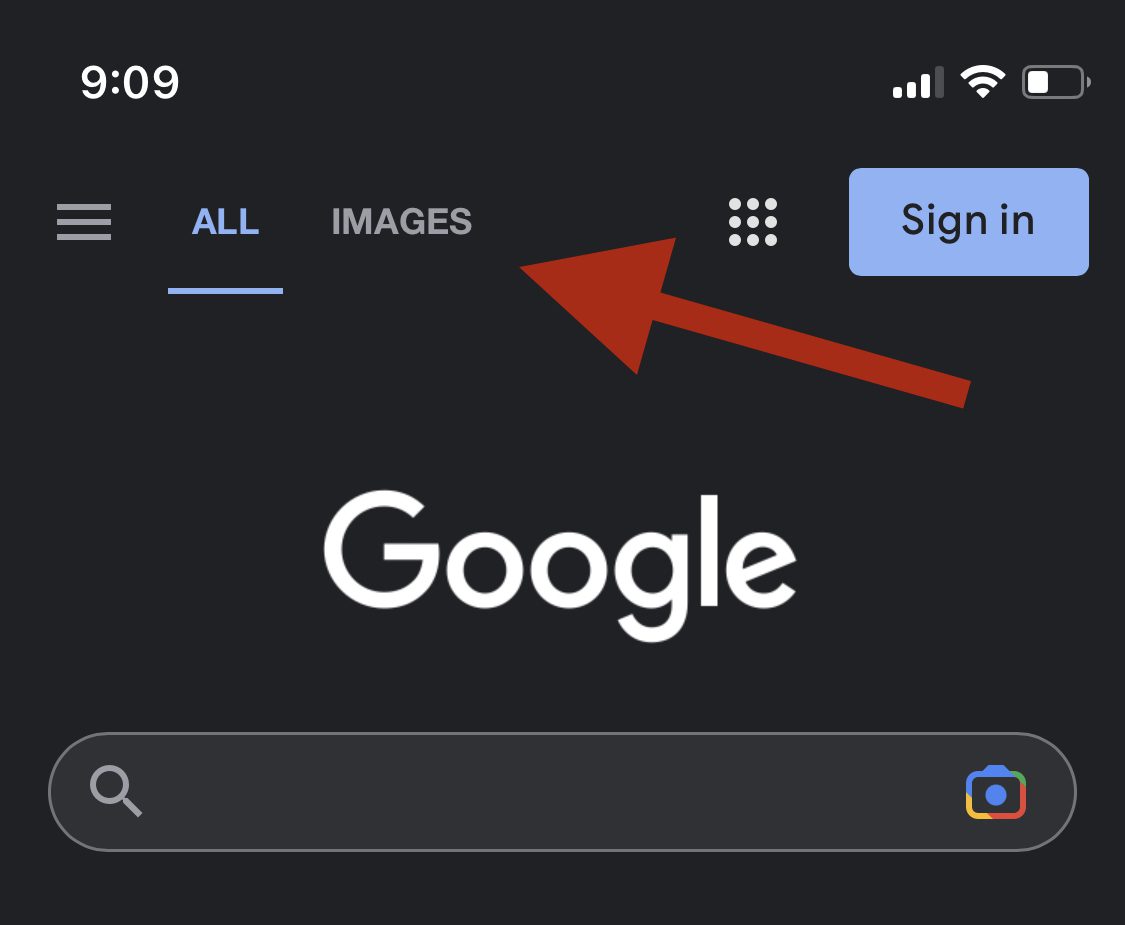
Steg 2: Sök efter just den GIF du letar efter.
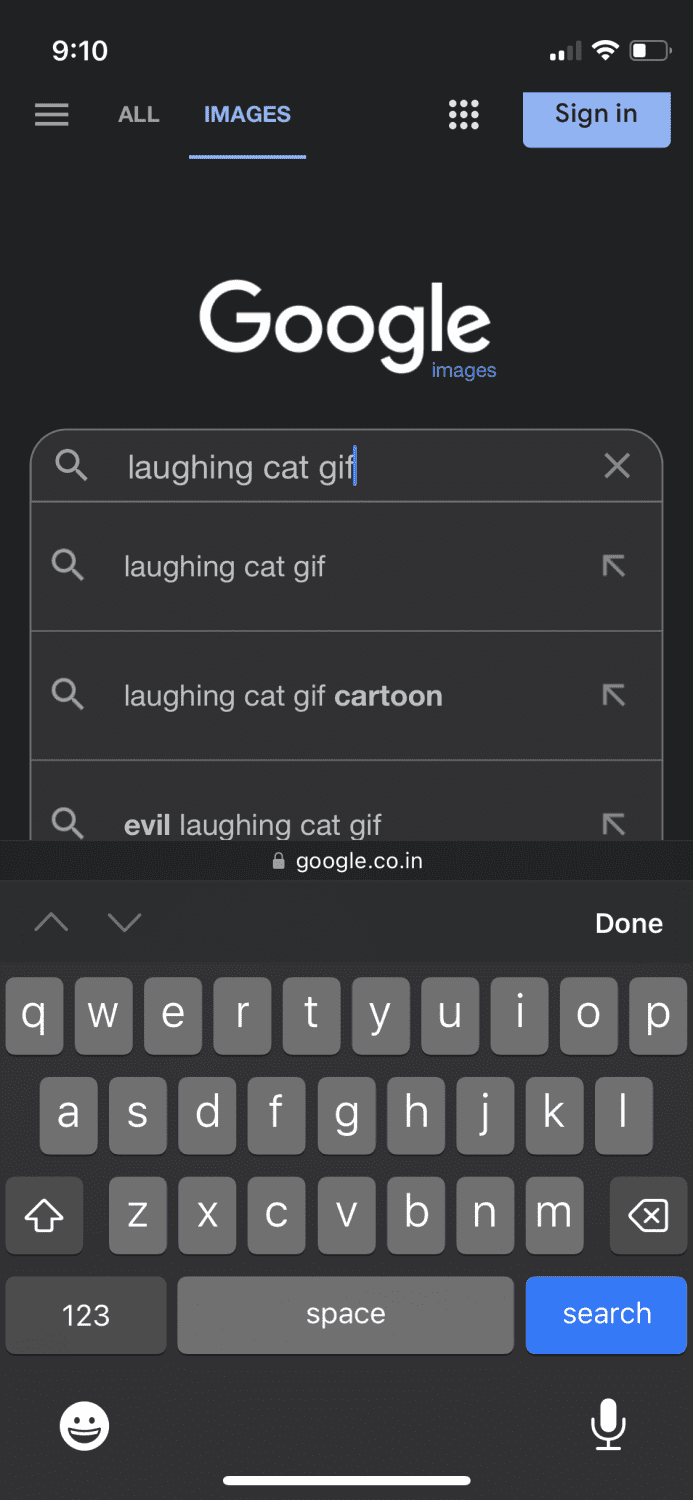
Steg 3: Du kommer att se olika GIF-filer från olika webbplatser. Klicka bara på den du vill ha.
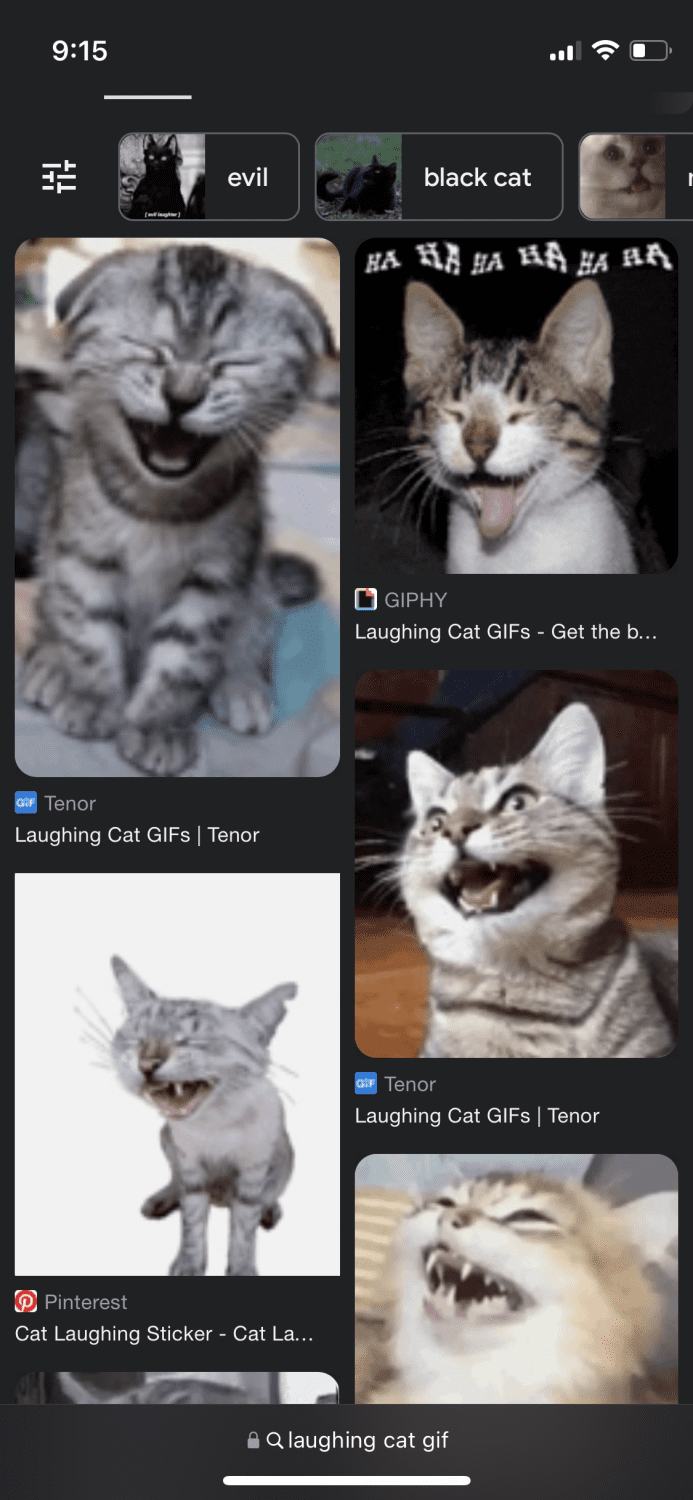
Steg 4: När GIF har förstorats, tryck och håll kvar på den och tryck sedan på ”Spara till foton”.
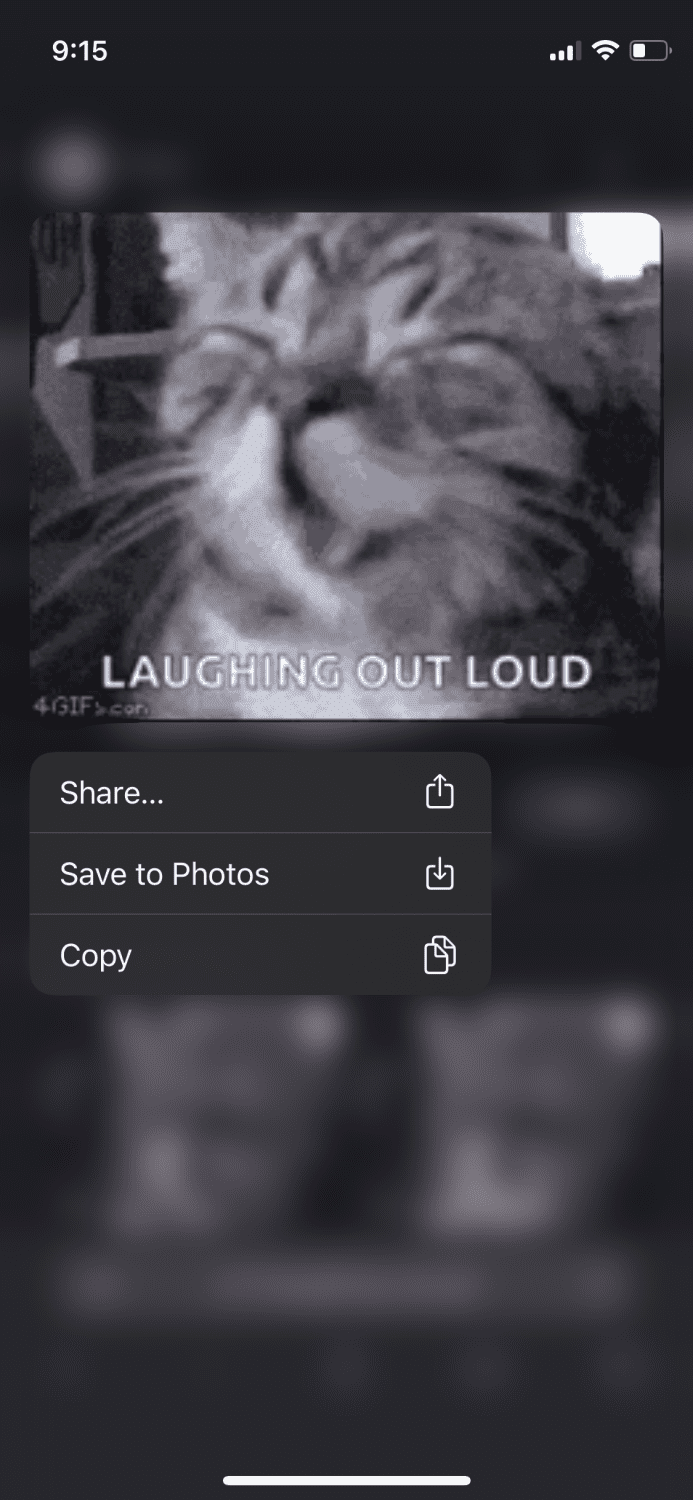
Detta kommer att göra det.
Från Reddit
Reddit är en sida full av fantastiskt innehåll; GIF är en stor del av det. Det brukade vara superenkelt att spara GIF-filer från Reddit tidigare, men tyvärr är det inte fallet längre. Istället kan du spara GIF-filer från den genom att följa stegen nedan:
Steg 1: Gå över till App Store och ladda ner appen ”Apollo for Reddit”.
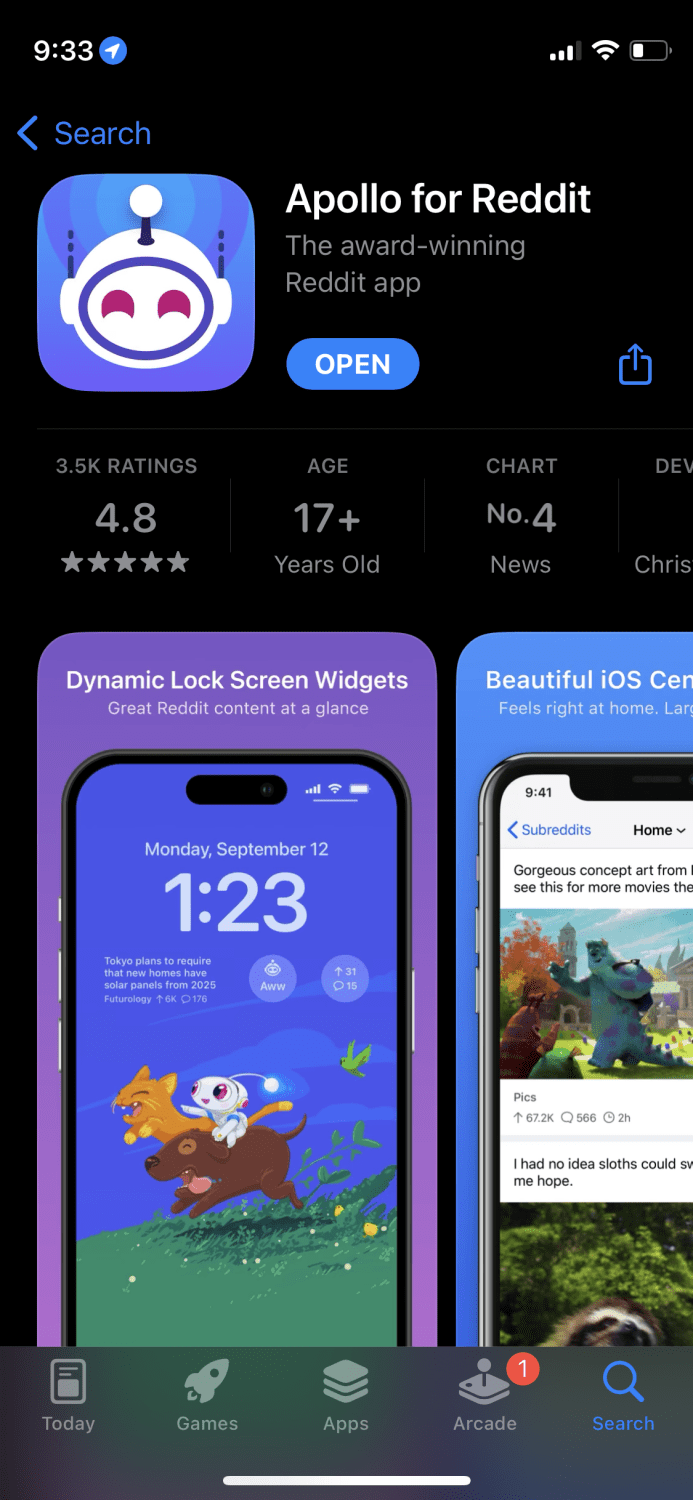
Steg 2: Öppna appen och leta efter en GIF du vill spara, och håll sedan fast vid den så att dessa alternativ visas.
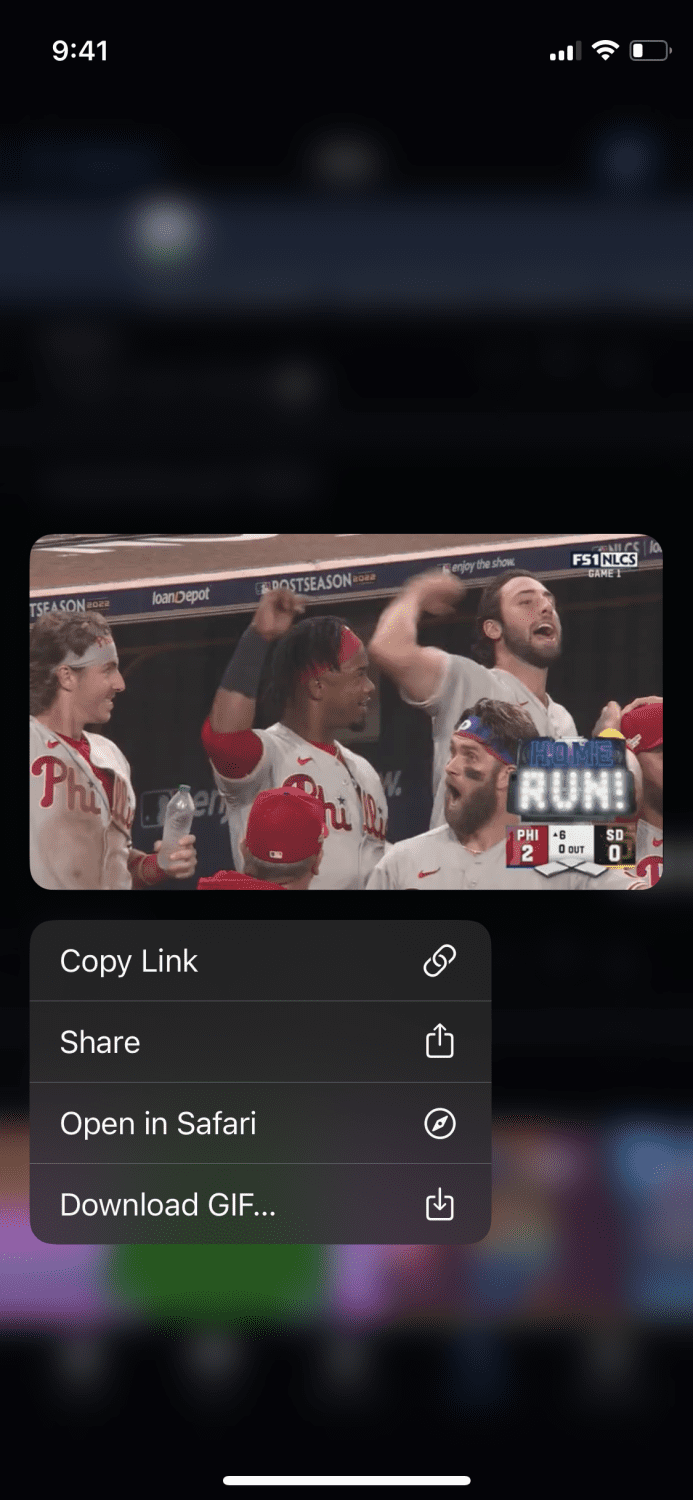
Steg 3: Klicka på ”Ladda ner GIF”, som bör öppna det här fönstret.
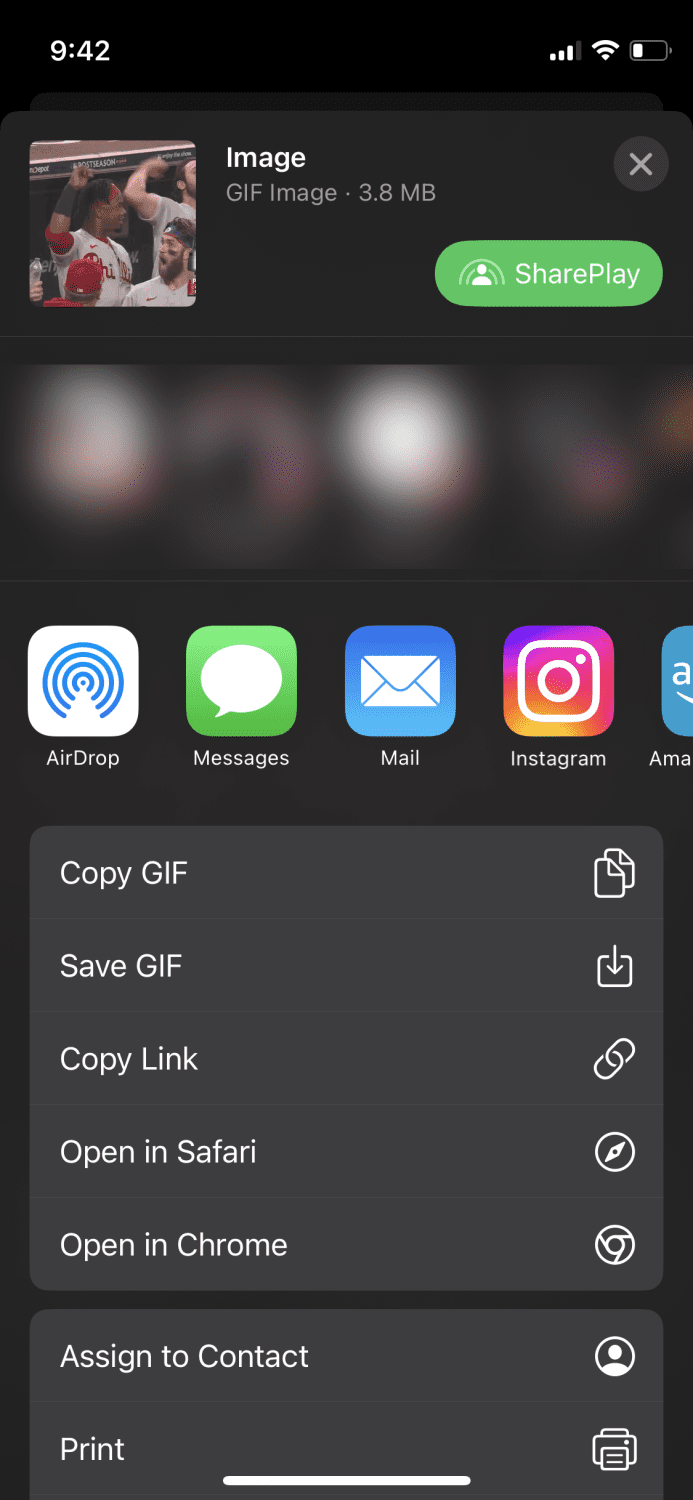
Tryck på ”Spara GIF”, och du är klar.
Från Twitter
För att ladda ner GIF-filer från Twitter, måste du ladda ner en extra app igen. Här är stegen för det:
Steg 1: Gå över till App Store och ladda ner den här appen som heter ”GIFwrapped”
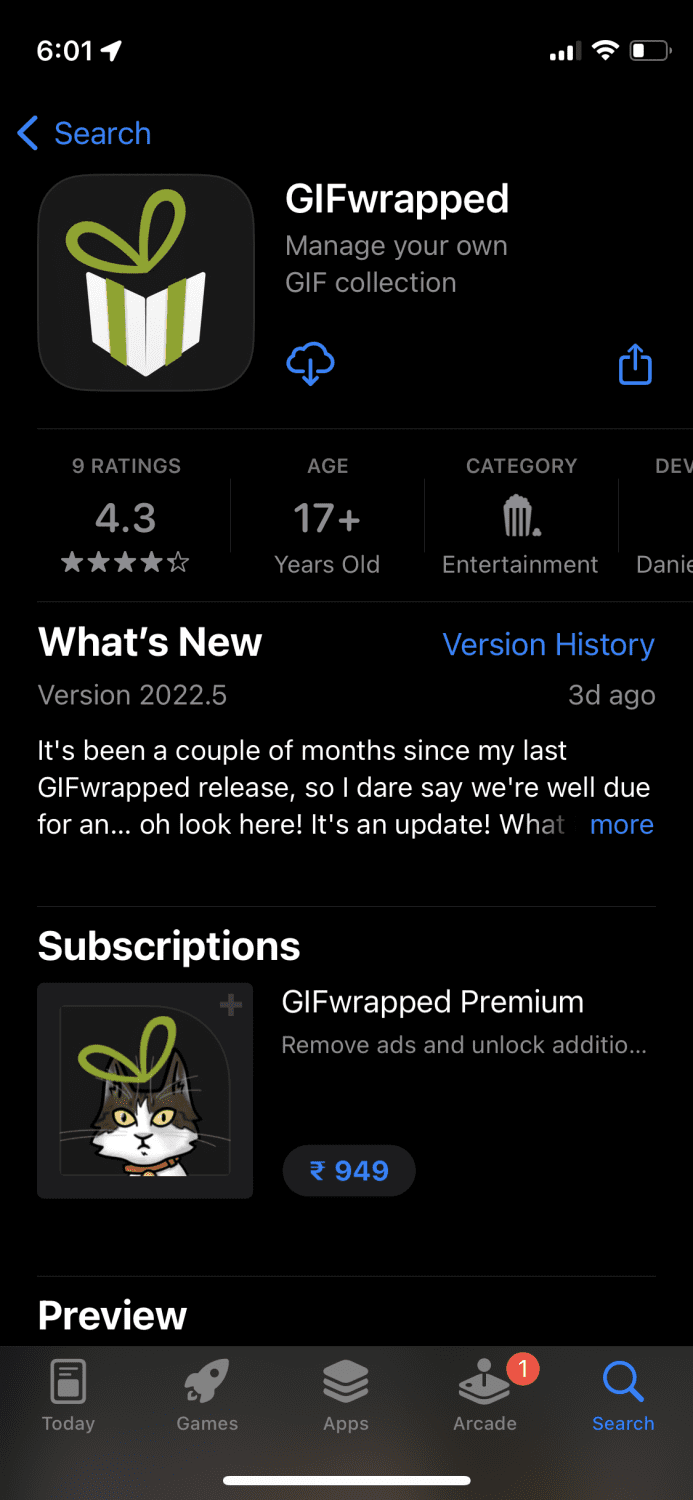
Steg 2: Öppna Twitter och hitta den GIF du vill spara. Tryck på den här lilla ikonen längst ner till höger.
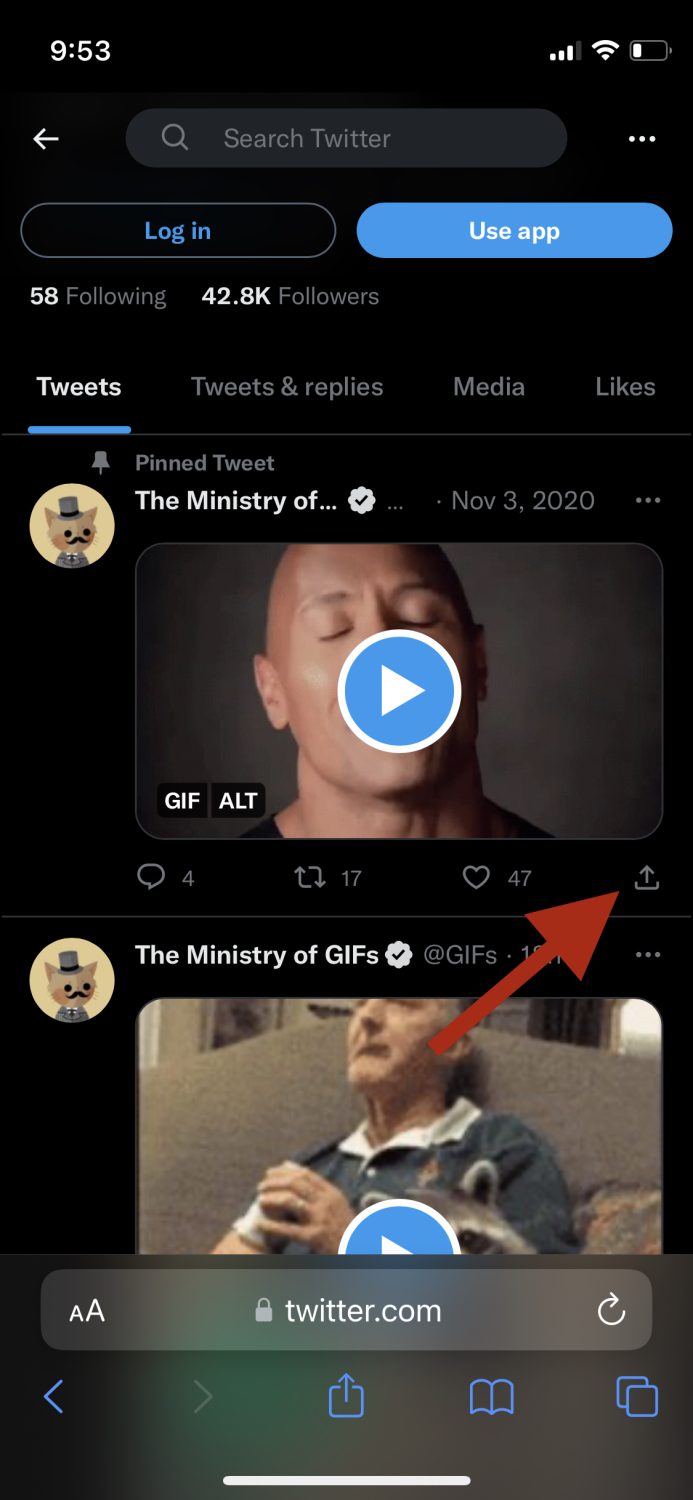
Steg 3: Tryck på ”Kopiera länk till Tweet”.
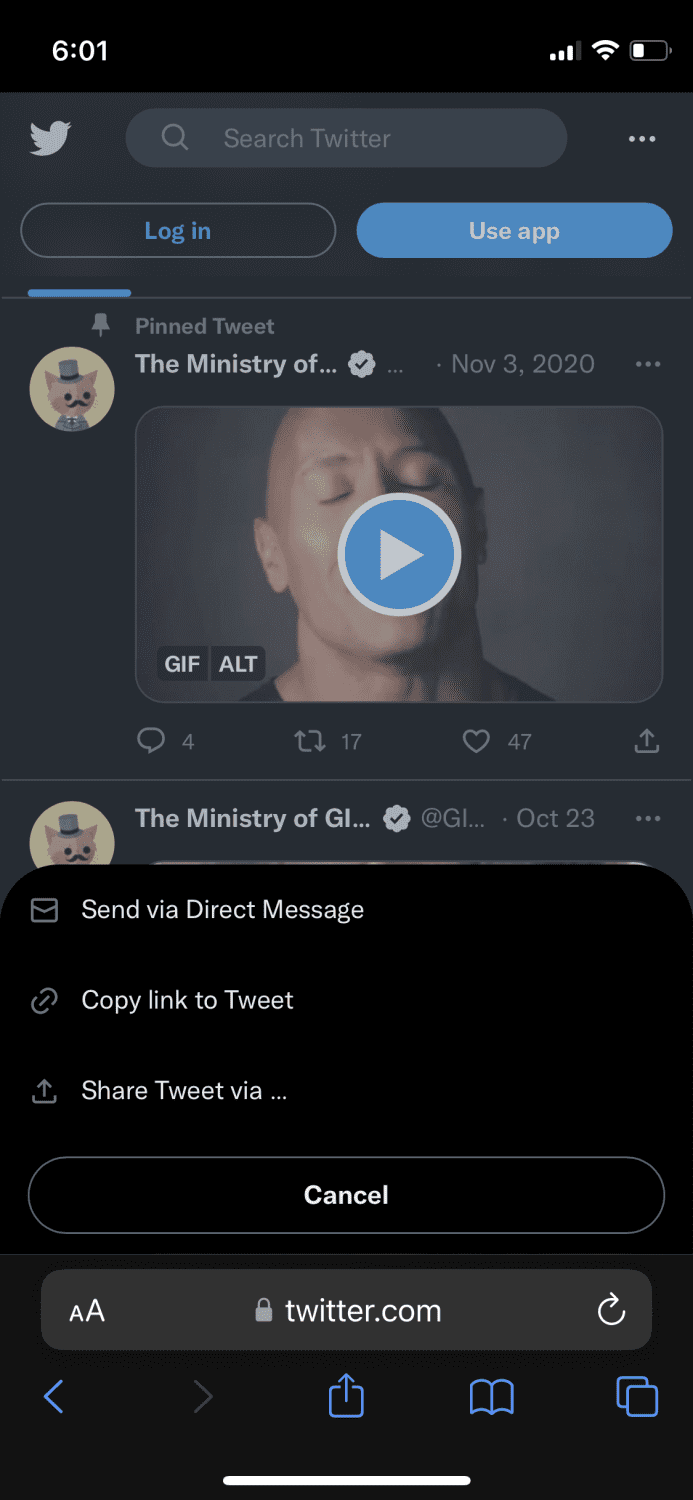
Steg 4: Öppna GIFwrapped-appen vi installerade tidigare och tryck på ”Använd urklipp”.
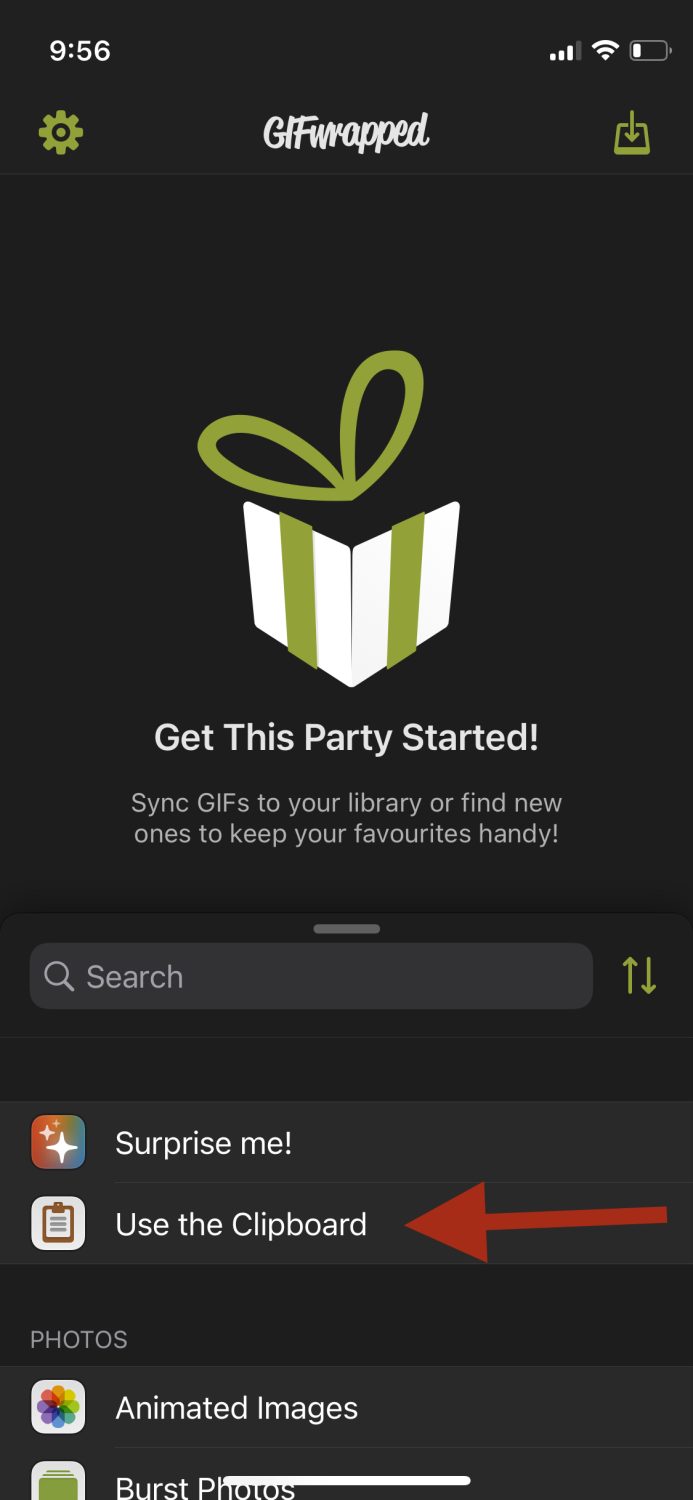
Steg 5: På sökrutan, klistra in länken vi sparade från Twitter. Du kommer att se GIF:en visas överst.

Steg 6: Tryck på GIF för att förstora den och tryck sedan på den här ikonen längst upp till höger.
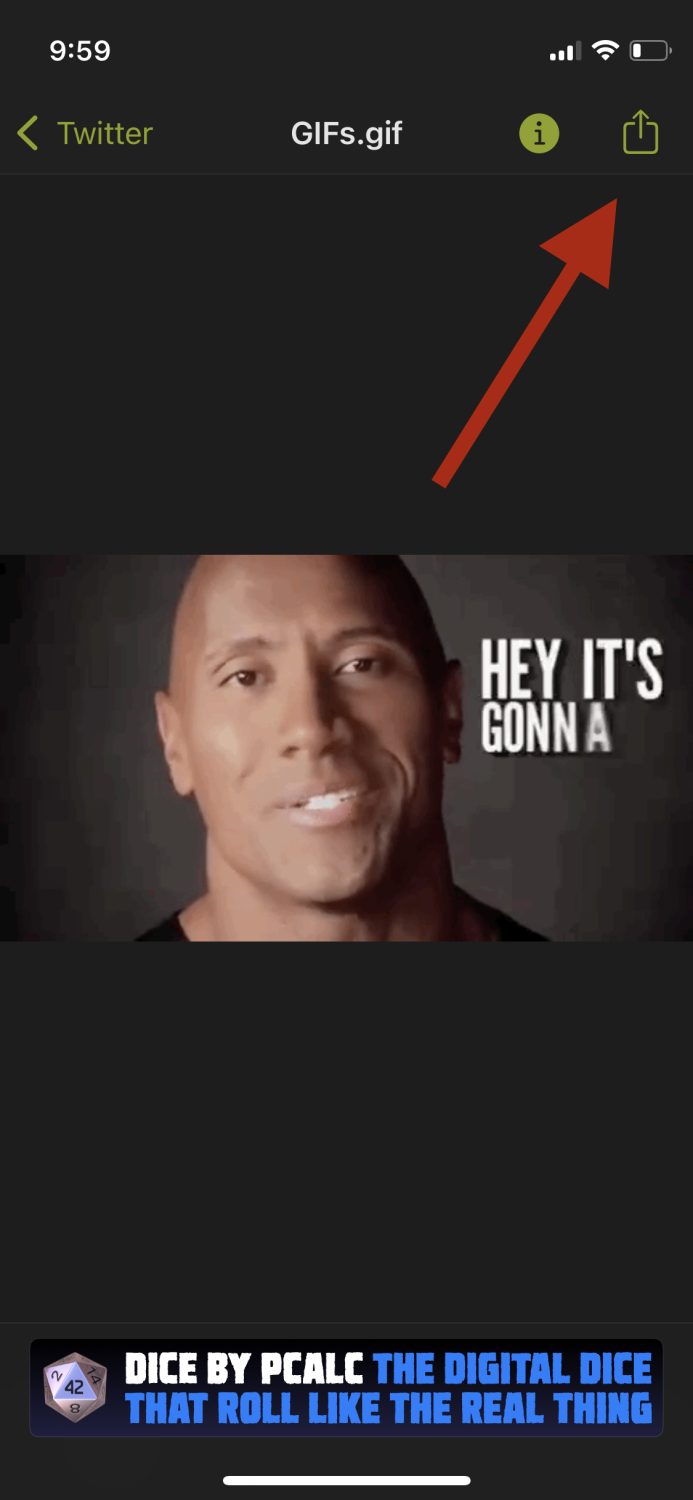
Steg 7: Klicka på ”Dela bild”.
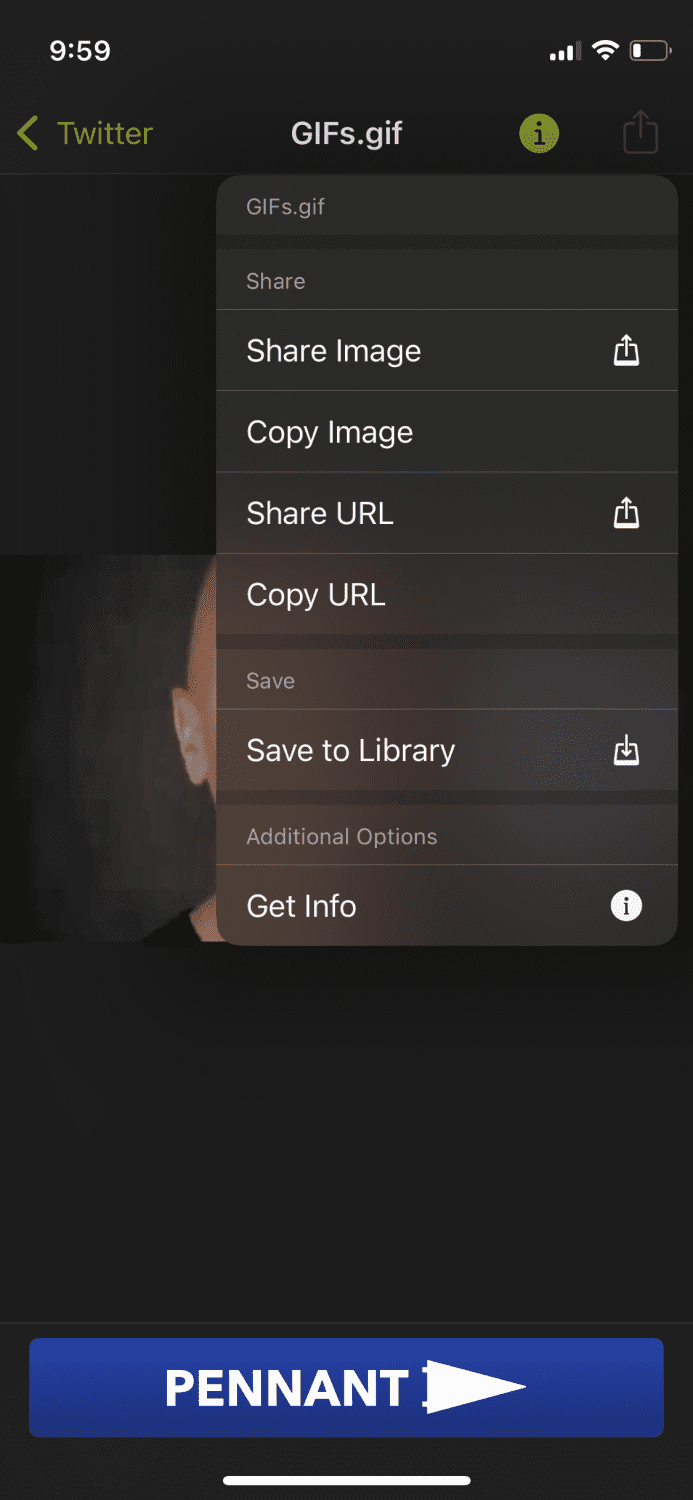
Steg 8: Från alternativen, tryck på ”Spara till foton”.
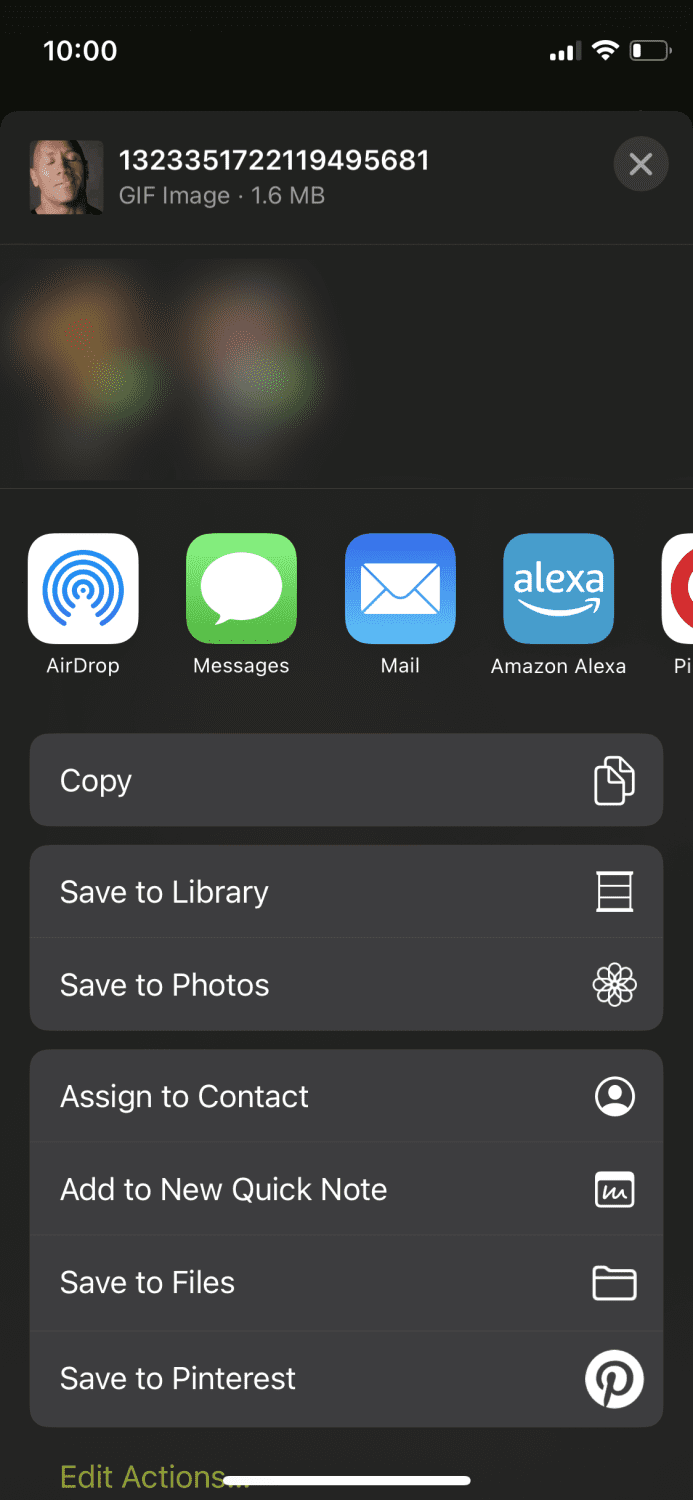
Förutom att ladda ner GIF-filer från Twitter med GIFwrapper, kan du också använda den här appen för att bläddra i ett stort galleri med GIF-filer och spara dem direkt.
Från Facebook
Processen att spara GIF-filer från Facebook är mycket enkel och snabb. Följ stegen nedan.
Steg 1: Öppna Facebook-appen eller gå till Facebook.com från din webbläsare.
Steg 2: Hitta den GIF du vill spara. Vanligtvis kan de hittas i kommentarerna på folks inlägg. När du hittar en, tryck på källwebbplatsen.
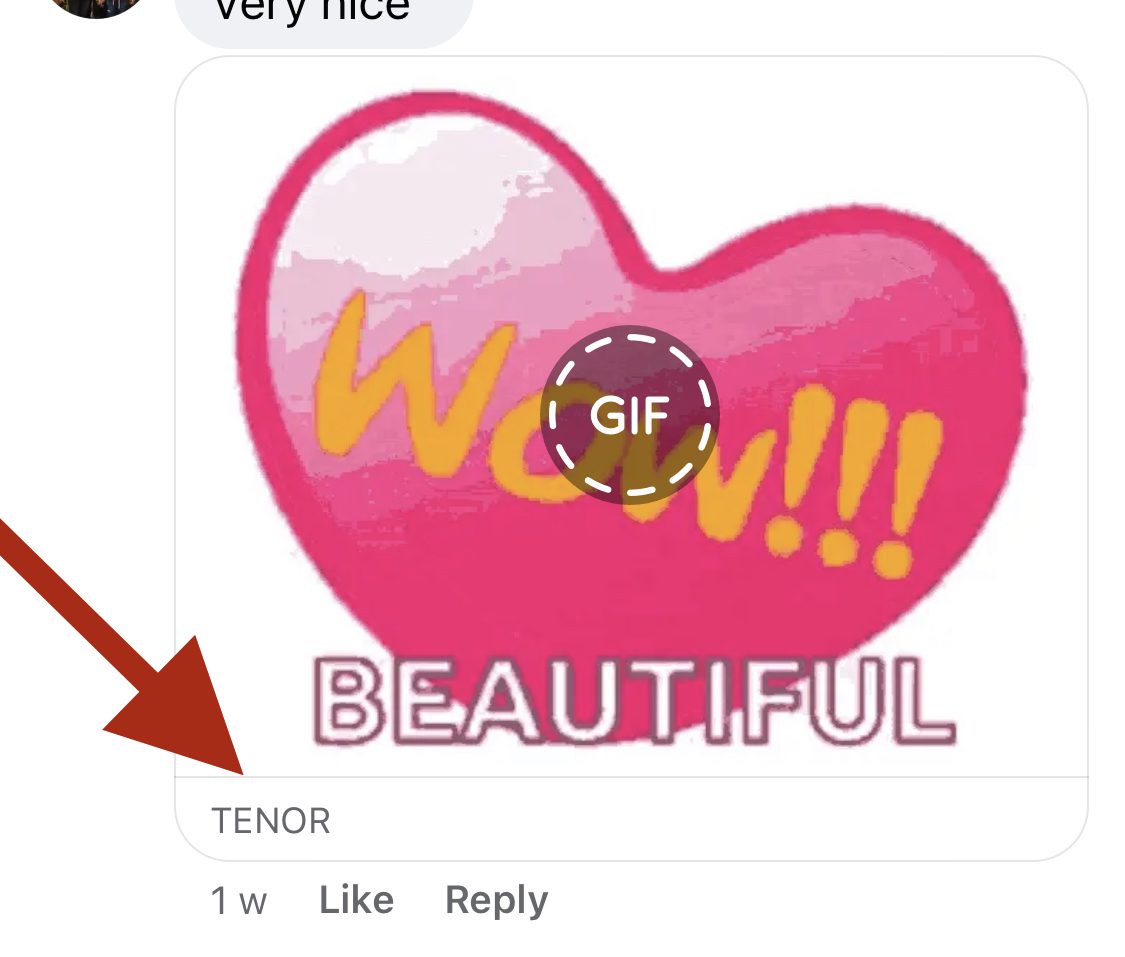
Steg 3: Du kommer att se ett nytt fönster med GIF.
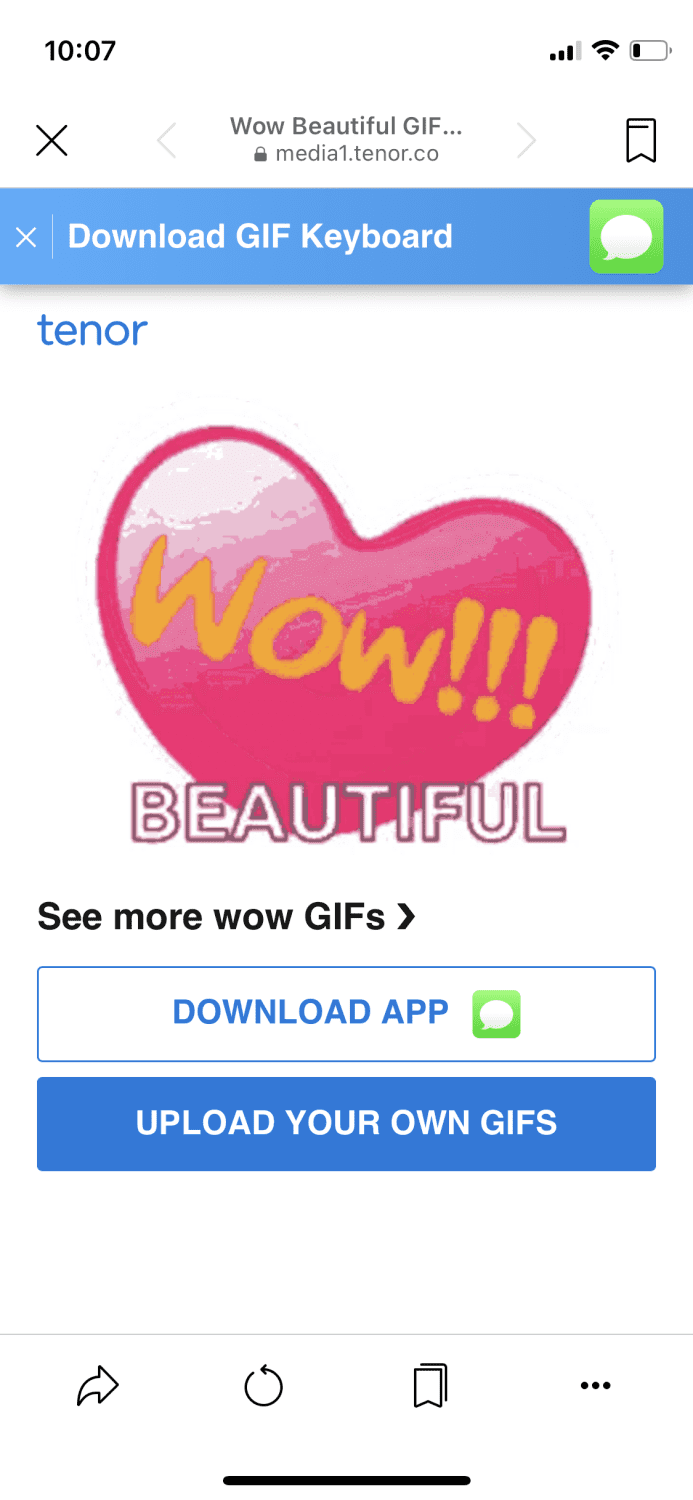
Steg 4: Tryck och håll kvar på GIF tills du ser dessa alternativ.
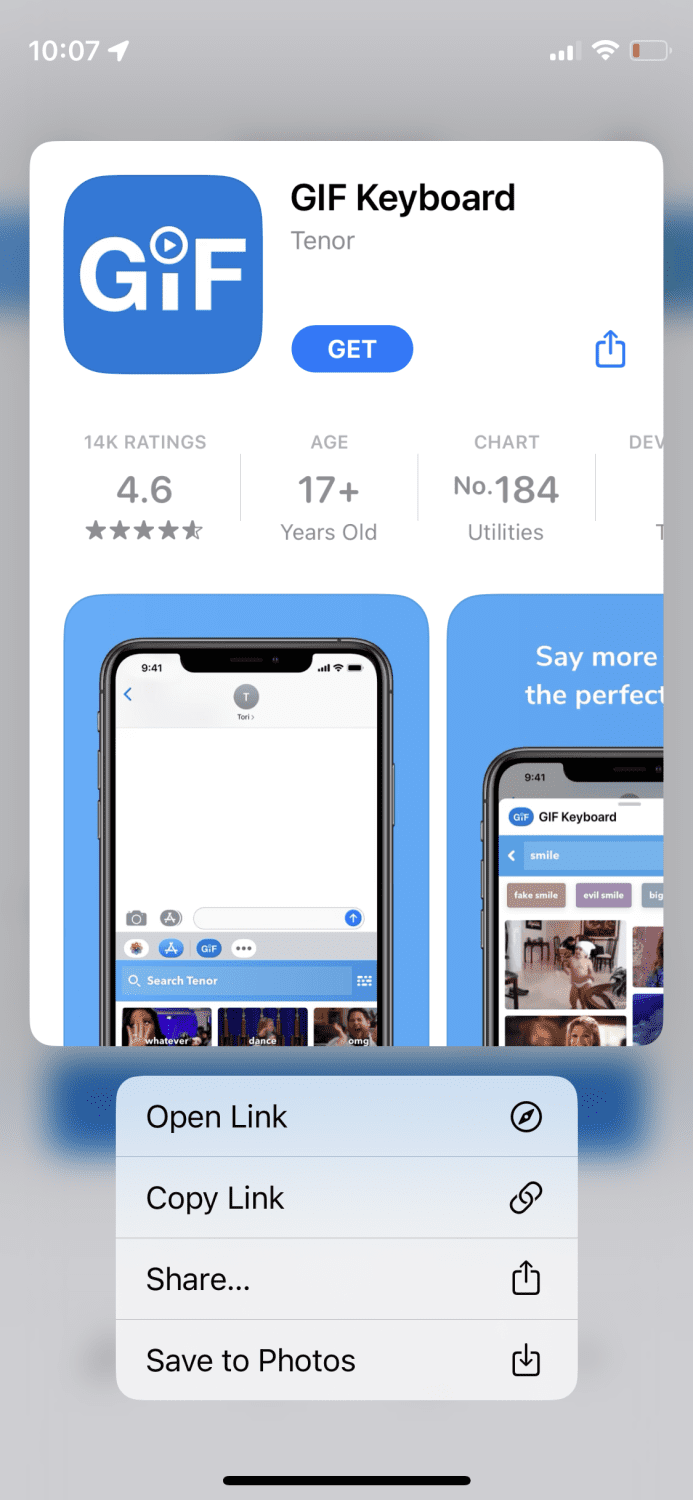
Tryck på ”Spara till foton” och det är allt.
Från Giphy
Giphy är navet för GIF:er; du kan hitta alla möjliga av dem med en enkel sökning. Det är också superenkelt att spara GIF-filer från den. Du kan använda appen eller din webbläsare för att gå direkt till giphy.com.
Här är stegen för när du går direkt till deras webbplats:
Steg 1: Gå till deras webbplats och välj vilken GIF du vill spara.
Steg 2: Öppna GIF och tryck på de tre små prickarna till höger.
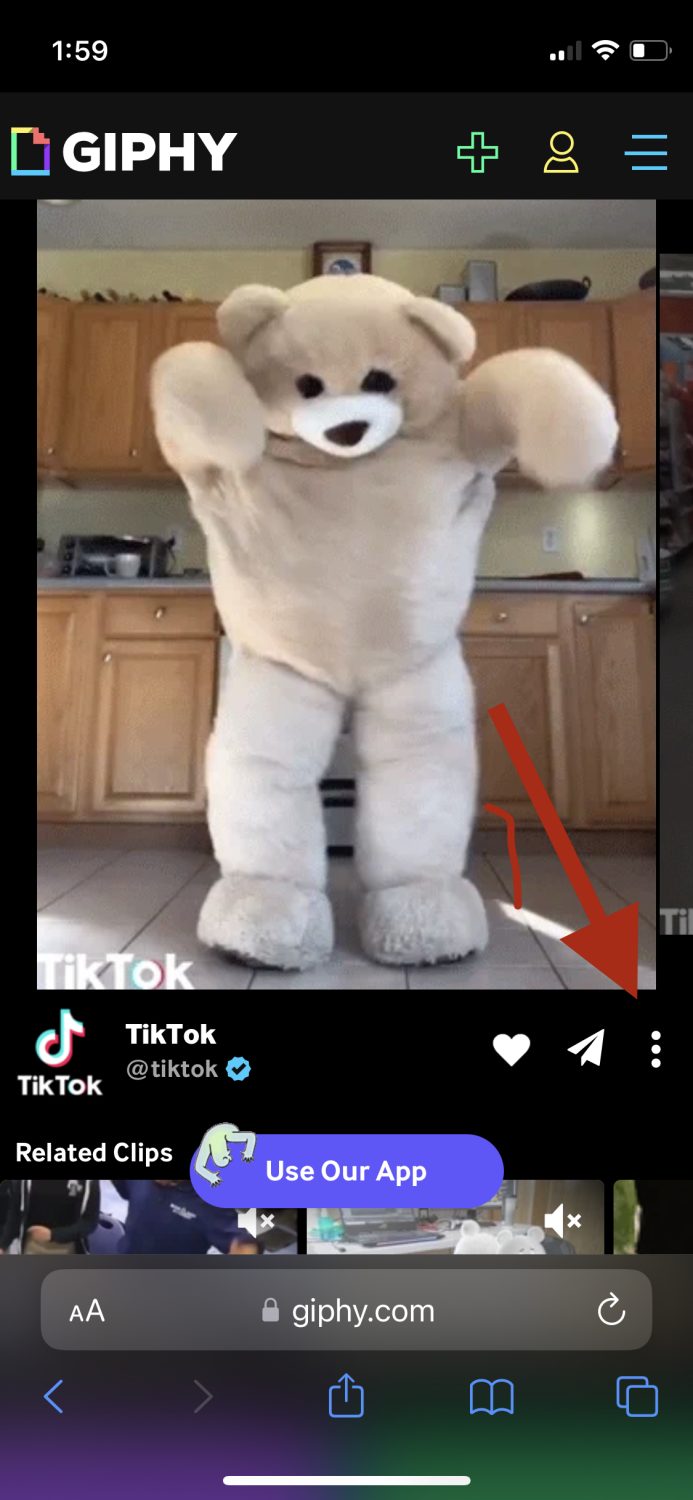
Steg 3: Detta bör förstora GIF. Tryck bara på och håll kvar GIF tills du ser dessa alternativ.
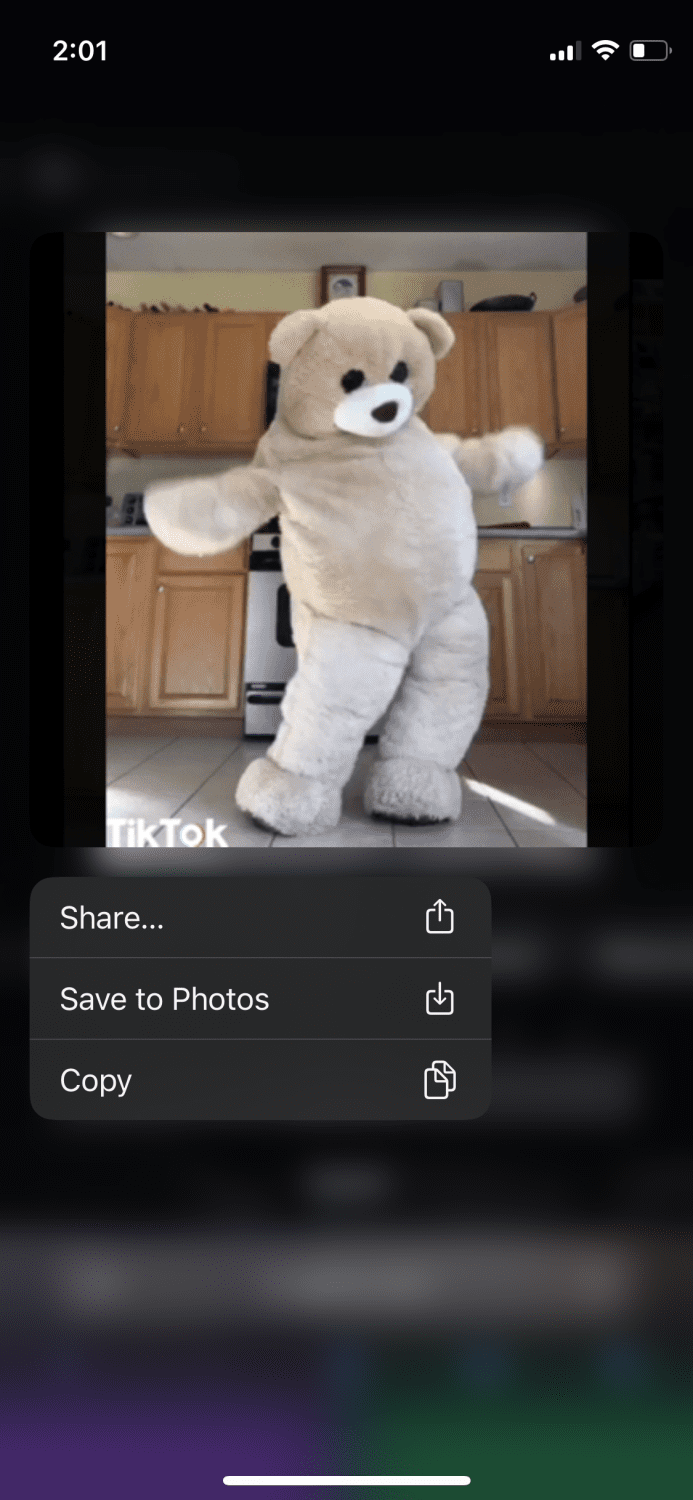
Tryck på ”Spara till foton” och det räcker för att ha det på din iPhone.
Från Gfycat
En liknande sida och bra för att hitta en mängd GIFS; nedan är de involverade stegen. Återigen, du kan göra det från appen och deras hemsida.
Steg 1: Gå till gfycat.com och välj den GIF du vill spara.
Steg 2: Tryck på ikonen ”Skicka” till höger.
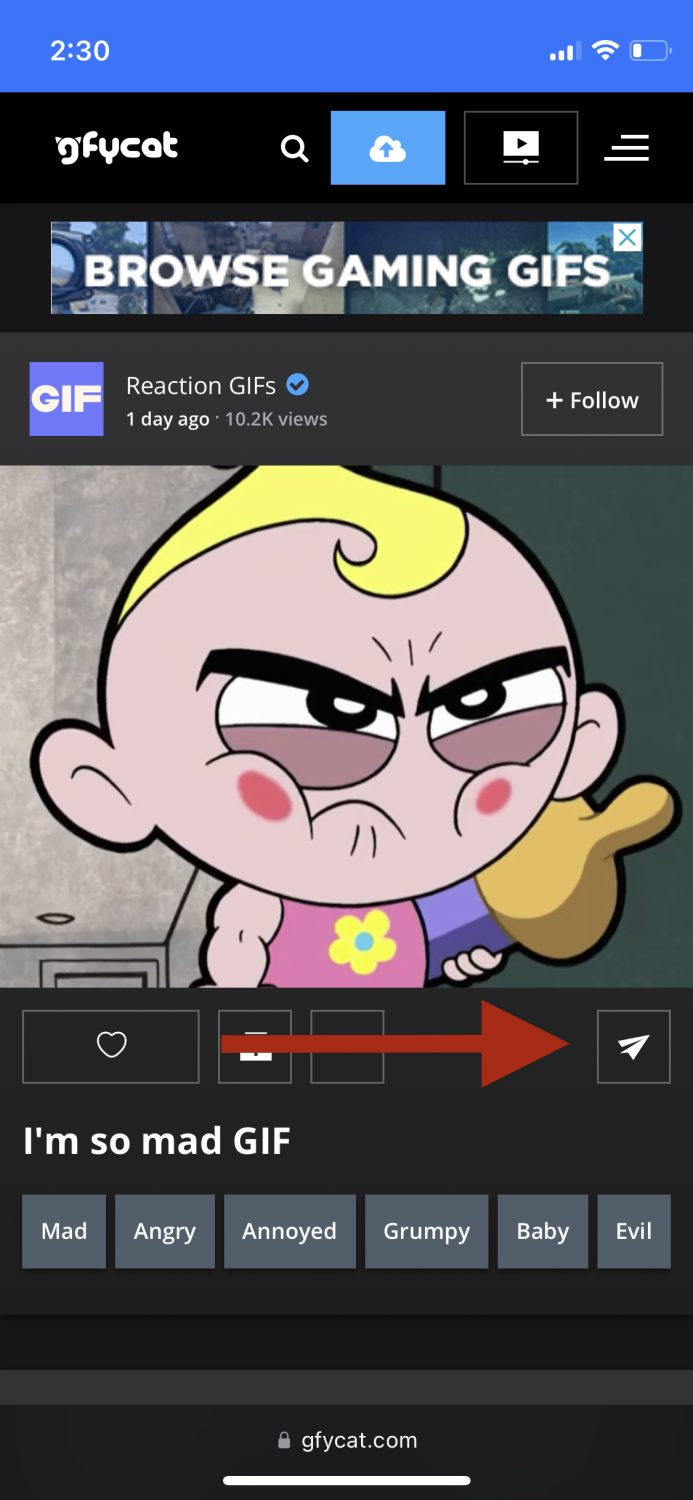
Steg 3: Tryck där det står ”GIFS” längst ner.
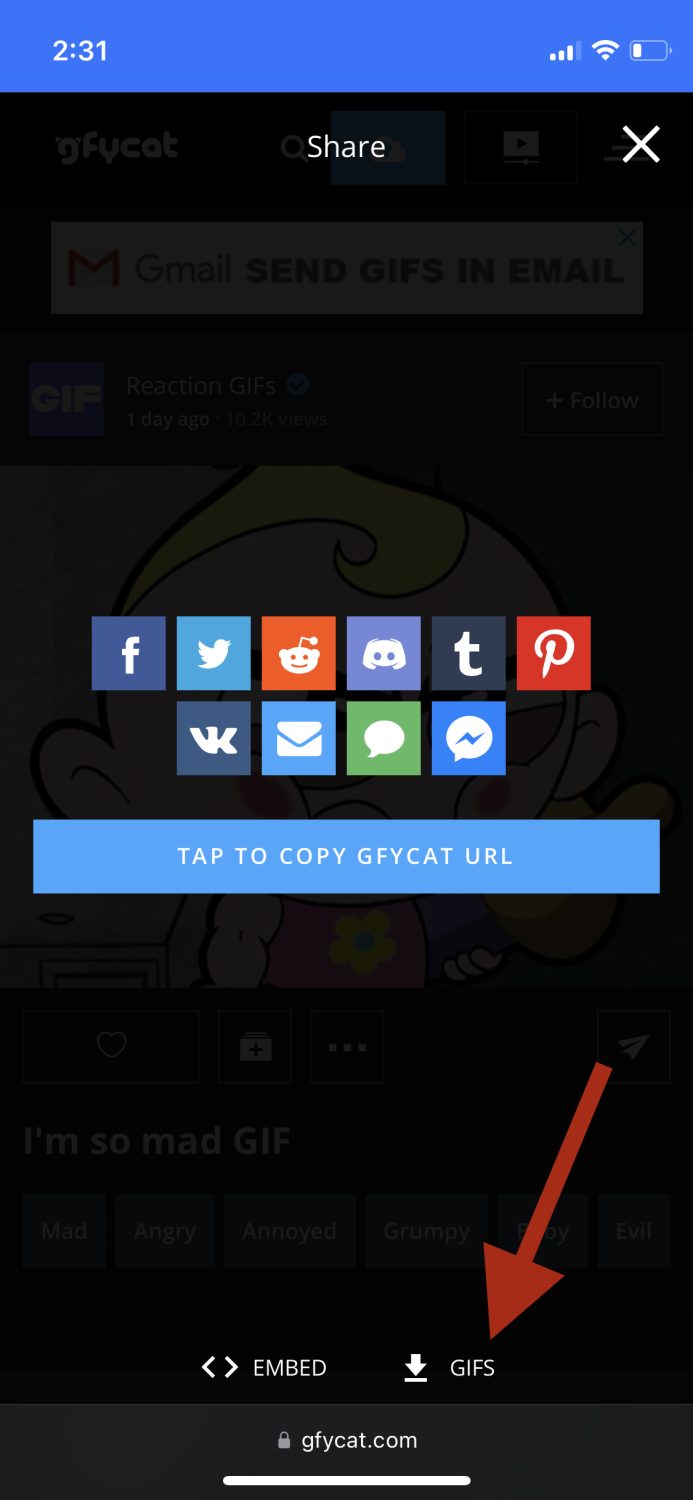
Steg 4: Bestäm vilken storlek du vill ladda ner och tryck sedan på ”Kopiera” bredvid den.
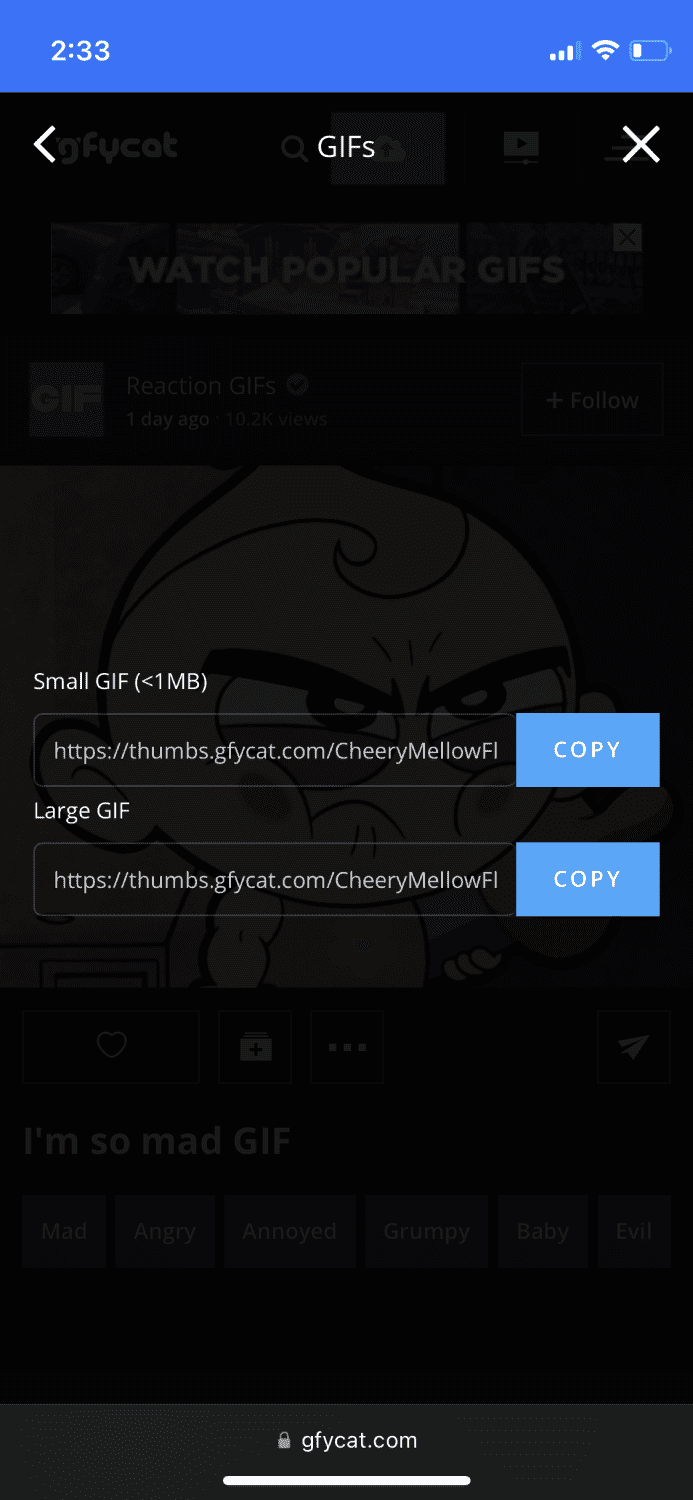
Steg 5: Öppna ett nytt fönster i din webbläsare och klistra in länken du just kopierade.
Steg 6: När den har laddats, tryck och håll kvar tills dessa alternativ visas.
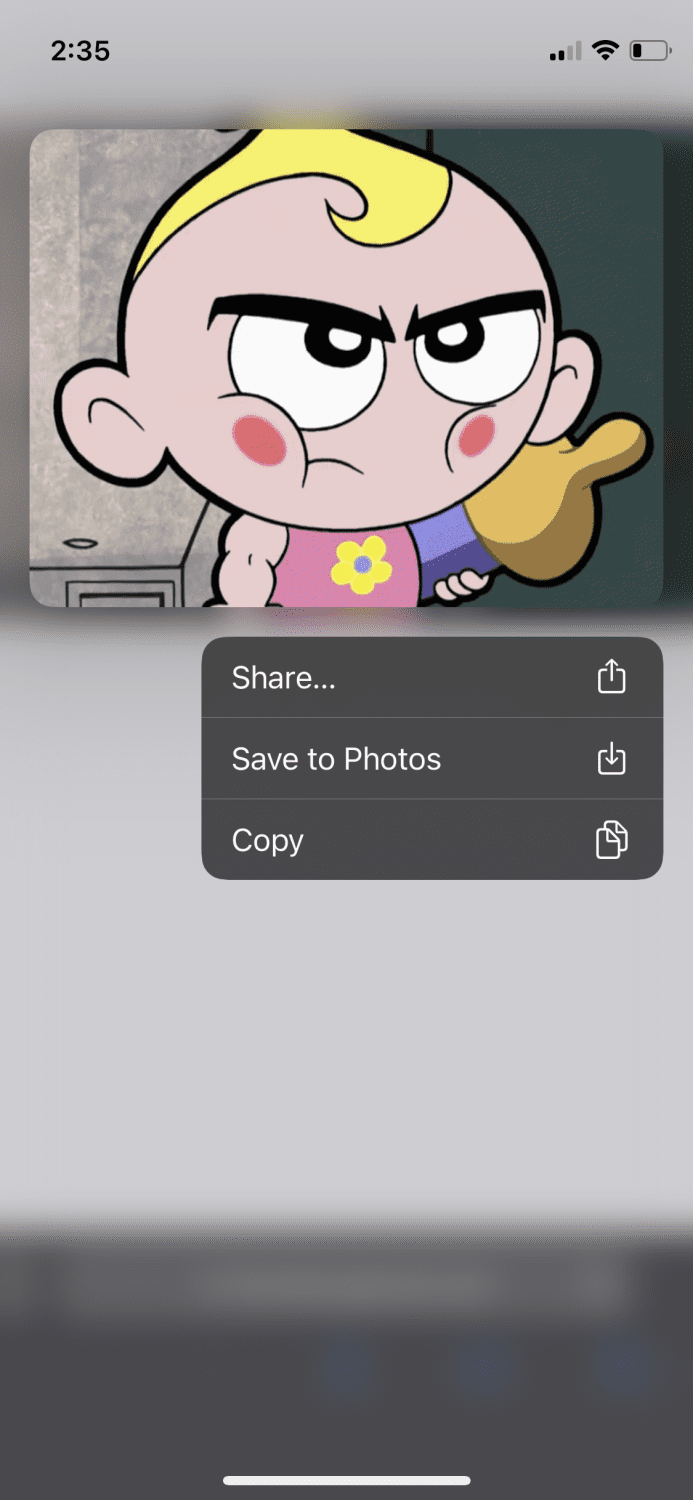
Tryck på ”Spara till foton” och det är så du sparar GIF-filer från Gfycat.
Slutord
I denna tid av teknik och nya uppfinningar finns det en anledning till varför du bör använda GIF i konversationer. Efter att ha läst det här inlägget är du medveten om hur du sparar GIF-filer på din iPhone så att du kan lägga till lite mer liv till dina chattar.
Vill du skapa dina GIF-filer? Kolla in den bästa programvaran för att göra GIF-filer.